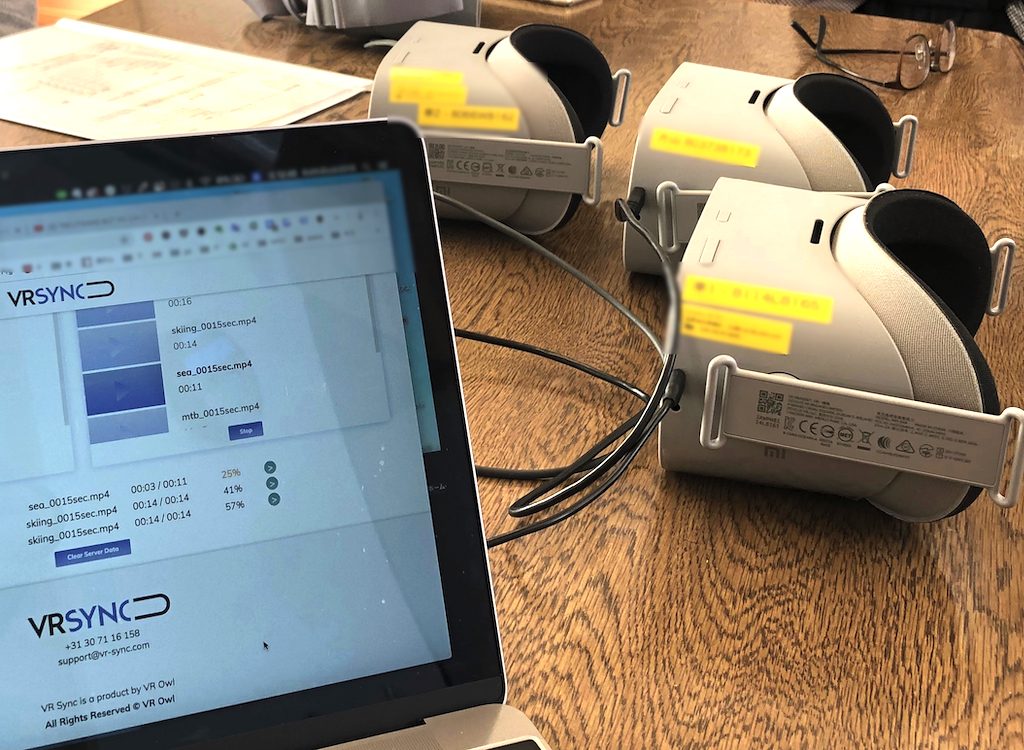VR SYNCの基本的な使い方をご紹介します。今回は、VRコンテンツのアップロードの方法です。
この内容は、Youtubeで公開されているものや、VR SYNCのダッシュボード画面で解説として紹介されているものと同じです。
2-1) 登録時に設定したメールアドレスとパスワードで、VR SYNCのダッシュボードにログインします。
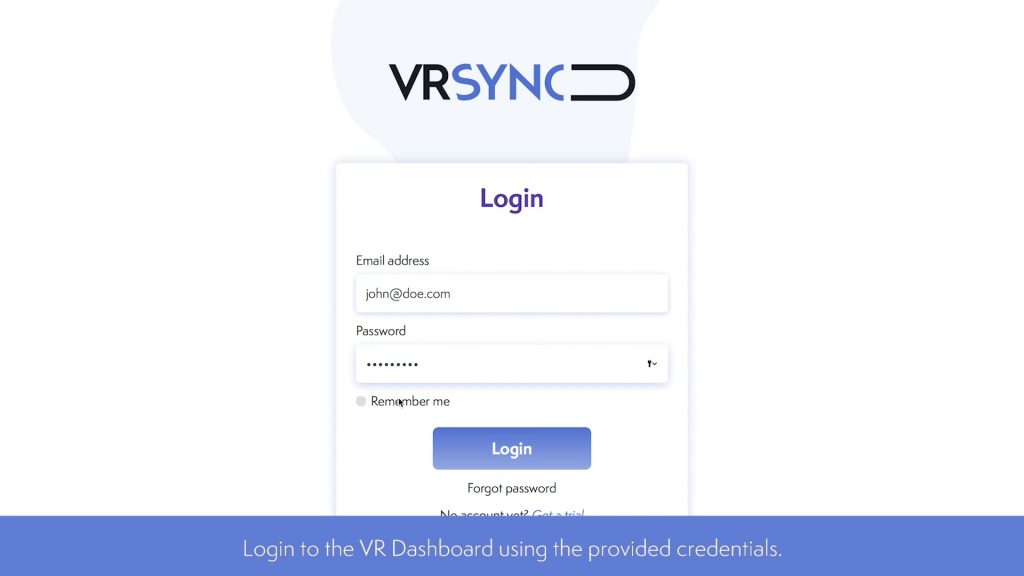
2-2) ダッシュボードにログインしたら、ヘッダーメニューにある「Content Manager」をクリックします。

2-3) 「+」ボタンをクリック、またはコンテンツファイル(動画・静止画)を直接アップローダーにドラッグ&ドロップしましょう。



2-4) コンテンツの設定が正しくなっているかどうか、必ず確認してください。

2-5) 字幕ファイル(.srt)や、空間音声ファイル(.tbe)などもアップロード可能です。

2-6) 利用するVRデバイス(Oculus GoやGear VRなど)に送るコンテンツを、「Publish」のチェックボックスで選んでください。

クラウドサーバーからのダウンロード以外にも、パソコンから直接VR動画データをVRヘッドセットアプリに転送することもできます。こちらをご覧ください。
2-7) コンテンツが始まるまでの間や、1つのコンテンツが終わって次のコンテンツが表示されるまでの幕間にVR空間に表示されるロゴや背景を、設定することもできます。


VR SYNC 無料トライアルはこちらから
VRSYNCの全機能を、無料で10台分・7日間利用することができます。 無料トライアル版では、中央にVR SYNCの透かしが入ります。
7日間の無料利用期間終了後でも、トライアルモードをONにすれば、再び無料利用の再開が可能です。透かし入りと最大同時利用10台までということでよければ、事実上、利用期間に制限なくいつまでも無料で使えます。
Youtubeサンプル:「VR SYNCと20台のOculus Goで、「かえるの合唱」コーラスしてみた」
VR SYNCに関するお問い合わせは、こちらからどうぞ 。無料で御社にデモンストレーションに参ります(東京都内は無料。他都道府県の場合は、交通費実費をお願い致します)。 どうぞお気軽にお声がけください。